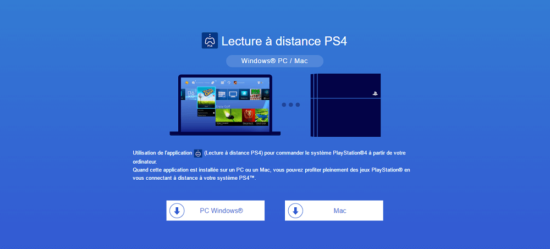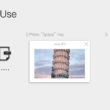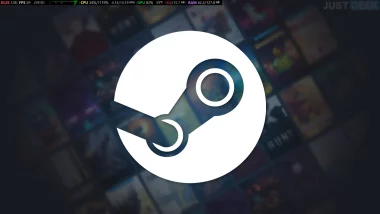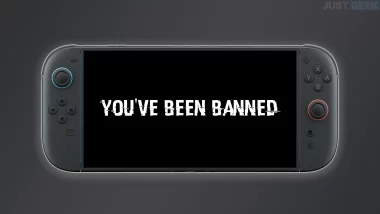Grâce au logiciel RemotePlay, votre PlayStation 4 ne sera plus uniquement réservée à votre téléviseur. Vous pourrez la contrôler directement depuis votre PC Windows ou votre Mac, et donc par conséquent jouer à vos jeux-vidéo PS4 préférée depuis votre ordinateur. Il suffit pour cela qu’elle soit connectée à Internet et sur le même réseau local que votre PC ou votre Mac et le tour est joué ! Allez, suivez le guide !
Avant de commencer, assurez-vous de disposer des éléments suivants :
Ordinateur
- Windows 8.1 (32 bits ou 64 bits) ou Windows 10 (32 bits ou 64 bits)
- Processeur Intel Core i5-560M 2,67 GHz ou supérieur
- Espace disponible de 100 Mo minimum
- Mémoire vive (RAM) de 2 Go minimum
- Résolution d’affichage de 1024 x 768 minimum
- Carte son
- Port USB
Mac
- OS X Yosemite ou OS X El Capitan
- Processeur Intel Core i5-520M 2,40 GHz ou supérieur
- Espace disponible de 40 Mo minimum
- Mémoire vive (RAM) de 2 Go minimum
- Port USB
PS4
- Version 3.50 ou ultérieure du logiciel système
- Manette sans fil DUALSHOCK 4
- Compte Sony Entertainment Network
Autres
- Câble USB
- Connexion Internet haut débit d’au moins 12 Mb/s selon Sony
Comment jouer aux jeux de votre PS4 sur votre PC ou Mac
1. Commencez par télécharger l’application RemotePlay à cette adresse. Une fois le téléchargement terminé, double-cliquez dessus pour l’installer. Dans la boîte de dialogue, optez pour « Exécuter » puis pour « OK ».
2. À l’aide d’un câble USB, connectez votre manette DualShock 4 à votre ordinateur. Lancez ensuite RemotePlay et choisissez « Paramètres », puis « Se connecter au PlayStation Network ».
3. Entrez vos identifiants PSN que vous utilisez sur votre PS4. Revenez ensuite sur la boîte de dialogue de RemotePlay, puis activez « Démarrer ». Une fois la connexion établie, une fenêtre s’ouvre, affichant l’écran d’accueil de la console. Naviguez avec la manette.
4. Sur votre console, rendez-vous dans « Paramètres », puis vérifiez dans « Paramètres du compte » que la PlayStation 4 est activée comme PS4 principale.
5. De retour dans « Paramètres », sélectionnez « Paramètres de connexion de la lecture à distance », puis cochez la case « Activer ».
6. Pour des conditions de jeu optimales, il est recommandé de disposer d’un débit minimal de 5 Mbits/s. Si vous rencontrez des problèmes de fluidité ou de qualité d’image, rendez-vous dans « Paramètres » dans la fenêtre de démarrage de RemotePlay.
Par défaut la résolution est de 540p, vous pouvez bien sûr la modifier sur 360p ou 720p selon votre débit Internet. Et pour rendre les images plus fluides, sélectionnez la valeur « Haute » dans « Fréquence d’image ».